Call of Duty Warzone هي لعبة ممتعة للعب، على الأقل عندما تعمل بشكل صحيح. عندما تتعطل اللعبة في كل مباراة أخرى وتخرجك من اللعبة، فهذا أمر محبط للغاية.
يعد خطأ الذاكرة 0-1766 سببًا شائعًا لهذه الأعطال، سواء على Xbox One أو الكمبيوتر الشخصي. أسوأ ما في الأمر هو أن اللعبة لا توضح حقًا كيفية حل المشكلة، مما يترك لاعبي Warzone في مأزق.
لحسن الحظ، هذه ليست مشكلة يصعب التغلب عليها. فيما يلي جميع الطرق لإصلاح خطأ الذاكرة 0-1766 في Warzone والعودة إلى اللعب مرة أخرى.
ما هو خطأ الذاكرة 0-176 ولماذا يحدث؟
تكثر الأخطاء في أي لعبة إطلاق نار على الإنترنت، و COD Warzone ليست استثناء. يحدث هذا الخلل في أغلب الأحيان بسبب مشكلات في الإنترنت، مما يؤدي إلى تعطل اللعبة مؤقتًا.
في بعض الأحيان تنبع المشكلة من ملفات اللعبة التالفة أو من إعدادات مرئية متضاربة، مما يجعل إصلاحها أكثر صعوبة. ومع ذلك، فهو أحد أكثر الأخطاء التي قد تصادفك أثناء لعب Warzone، ولا يتطلب حلها أي تغييرات في الأجهزة.
الإصلاح 1: التحقق من الاتصال بالإنترنت
في أي لعبة على الإنترنت، أول شيء يجب التحقق منه هو الاتصال بالإنترنت. من المعروف أن مطلقي النار عبر الإنترنت دقيقون فيما يتعلق بظروف الشبكة ومن المعروف أنهم يتسببون في نوبات غضب في حالة تقلب الاتصال.
ما عليك سوى إعادة تشغيل جهاز التوجيه والسماح له بإنشاء اتصال بالإنترنت مرة أخرى قبل إعادة تشغيل اللعبة. وإذا كنت لا تستخدم كابل إيثرنت بالفعل، ففكر في إجراء التبديل. يعد الاتصال الفعلي أكثر موثوقية من شبكة Wi-Fi، خاصة عندما يتعلق الأمر بالألعاب.
الإصلاح 2: تعطيل HDR
النطاق الديناميكي العالي (HDR) هو أحدث بدعة في أجهزة التلفزيون، ولسبب وجيه - إذا تم تنفيذه بشكل صحيح، فيمكنه تحسين جودة الصورة بشكل كبير، مما يوفر صورًا واضحة لا مثيل لها في أجهزة التلفزيون القياسية. وفي الوقت نفسه، تعتبر التكنولوجيا جديدة إلى حد ما ولا تزال سببًا للعديد من الأخطاء.
هذا الخيار مخصص أكثر لمستخدمي Xbox، حيث أبلغ العديد من لاعبي وحدة التحكم عن حدوث خطأ في الذاكرة 0-1766 بسبب ميزة Auto HDR. يمكنك تجربة هذا الإصلاح على جهاز الكمبيوتر أيضًا إذا كان جهازك يدعم تقنية HDR.
ستجد الإعداد بالضغط على زر Xbox في وحدة التحكم ثم الانتقال إلى الطاقة والنظام>الإعدادات>عام>التلفزيونوخيارات العرض>أوضاع الفيديو. قم بإلغاء تحديد خيار السماح بـ HDR وأعد تشغيل اللعبة لتطبيق التغييرات..
على جهاز الكمبيوتر، ستجد الخيار في الإعدادات>النظام>العرض>HDR.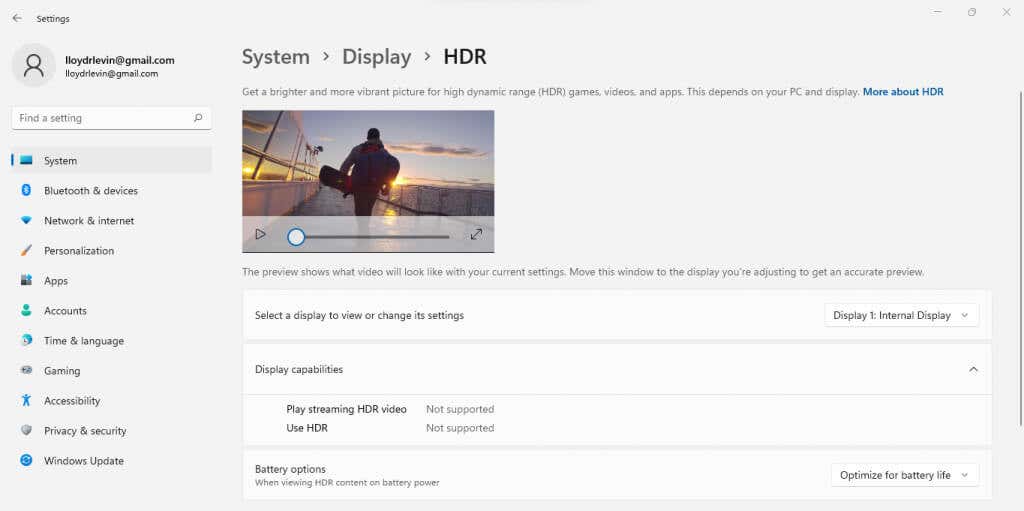
الإصلاح 3: إعادة تشغيل الأجهزة
سواء كنت تلعب اللعبة على كمبيوتر شخصي أو وحدة تحكم Microsoft Xbox، فإن إعادة تشغيل الجهاز قد تؤدي إلى إصلاح Warzone. عادةً ما تكون أخطاء الذاكرة مثل هذه مؤقتة بطبيعتها، وعادةً ما يكون مسح الذاكرة من خلال إعادة تشغيل النظام هو كل ما هو مطلوب.
تأكد من اختيار خيار إعادة التشغيل، بدلاً من تحديد إيقاف التشغيلثم تشغيل الكمبيوتر مرة أخرى. وذلك لأن أجهزة الكمبيوتر الحديثة لا تقوم بتطهير ذاكرتها بالكامل عند إيقاف التشغيل؛ تم تصميم خيار إعادة التشغيل فقط لإيقاف تشغيل الكمبيوتر بشكل كامل.
بالنسبة إلى جهاز Xbox، من الجيد فصل كابل الطاقة والانتظار لبضع دقائق قبل تشغيله مرة أخرى. وهذا يسمح بتفريغ أي طاقة متبقية، مما يضمن بداية جديدة عند تشغيله مرة أخرى.
الإصلاح 4: إغلاق التطبيقات غير الضرورية
إذا كان لديك تطبيقات متعددة تعمل في وقت واحد أثناء لعب Call of Duty Warzone، فمن الممكن أن يؤدي نقص الذاكرة إلى ظهور خطأ الذاكرة 0-1766. على كل من Xbox والكمبيوتر الشخصي، حاول تشغيل اللعبة بعد إغلاق كافة التطبيقات قيد التشغيل الأخرى.
في نظام التشغيل Windows، يمكنك استخدام مدير المهام لعرض جميع العمليات الجارية. أوقف عمليات الذاكرة العالية التي لا تحتاجها أثناء اللعب (مثل Google Chrome) لتحرير المزيد من الذاكرة للعبة Warzone، مما يضمن سلاسة اللعب.
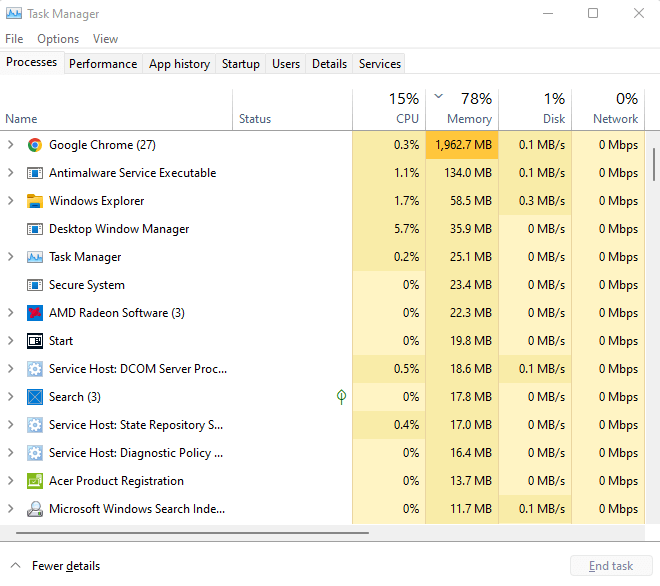
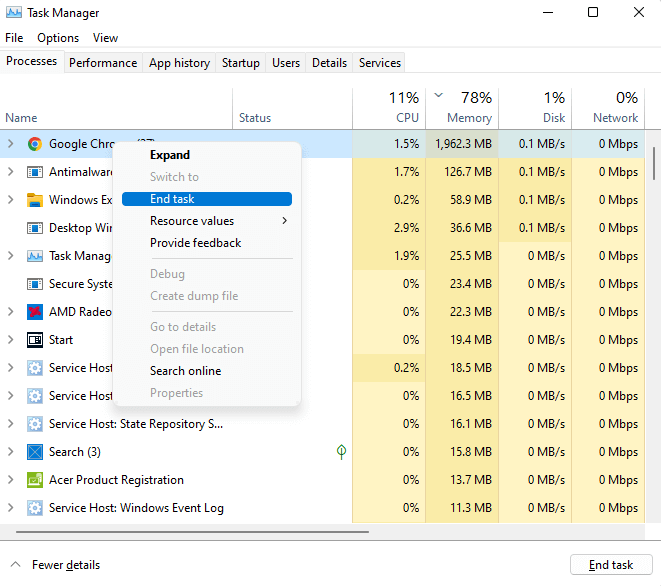
الإصلاح 5: تقليل دقة العرض
تم تصميم Call of Duty Warzone من Activision ليتم تشغيلها بدقة 1080 بكسل عالية الدقة. اعتمادًا على نظامك، ربما تقوم بالفعل بتشغيله بدقة أعلى من ذلك، مما قد يؤدي إلى حدوث مشكلات..
يمكنك ضبط دقة الشاشة المناسبة من إعدادات العرض لديك، على الرغم من أن ذلك يؤثر على النظام بأكمله، وليس اللعبة فقط. الطريقة الأفضل هي تعديل الدقة من إعدادات اللعبة.
يمكن العثور على الإعداد ضمن الخيارات>الرسومات>الإعدادات المتقدمة. اضبط دقة العرض على 1080 بكسل للحصول على أفضل أداء.
الإصلاح 6: التحقق من ملفات اللعبة
غالبًا ما تنتج مثل هذه الأخطاء عن فقدان ملفات اللعبة أو تلفها. يمكن أن يؤدي عدم وجود ملف DLL واحد أو ملف بيانات داخلي إلى حدوث أخطاء غير متوقعة يصعب تشخيصها. ولهذا السبب يوصى بالتحقق من ملفات اللعبة كلما واجهت خطأً كبيرًا.
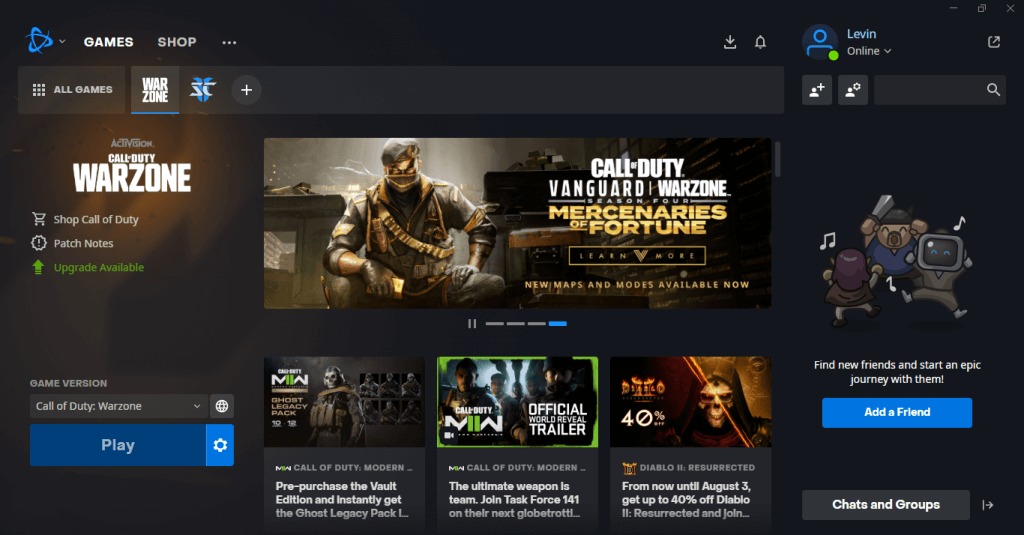
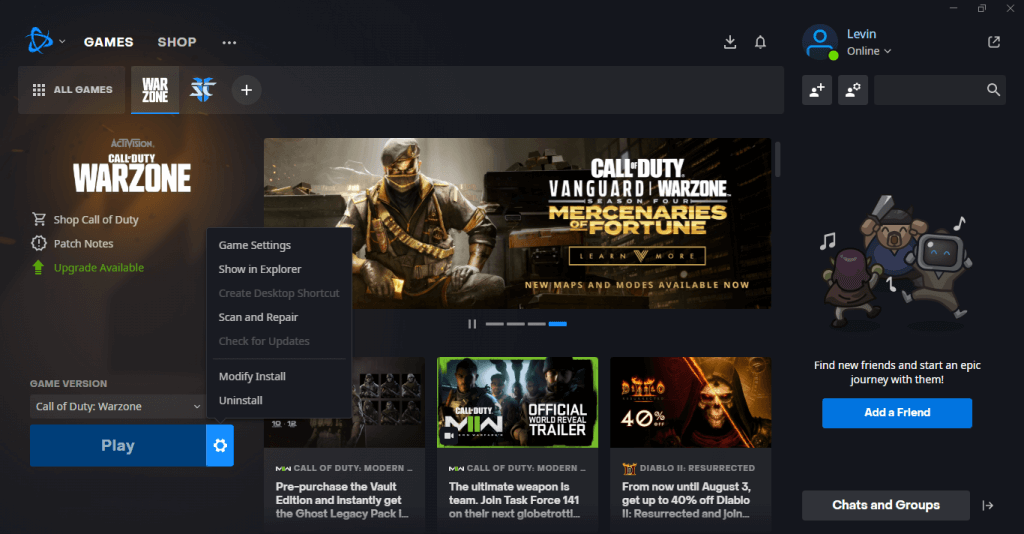
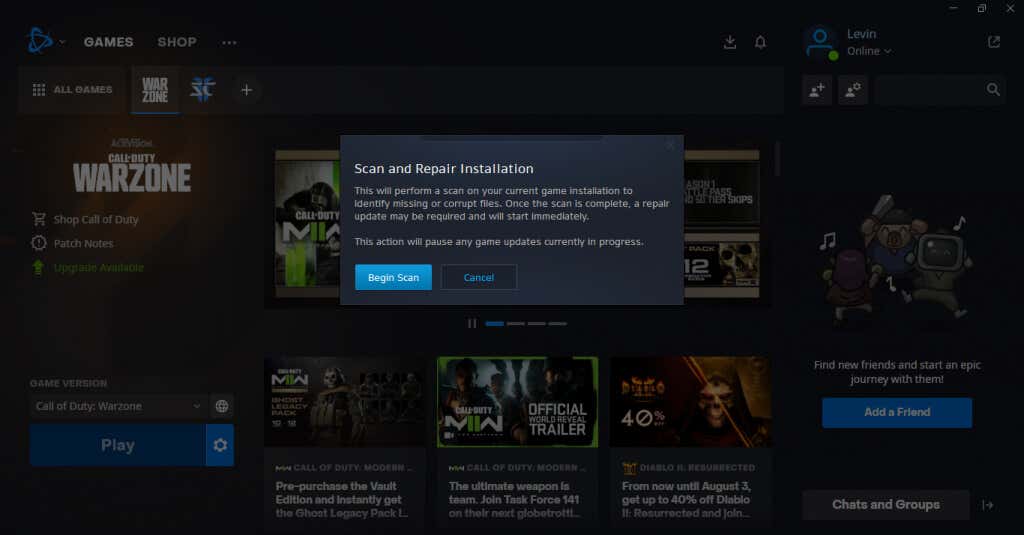
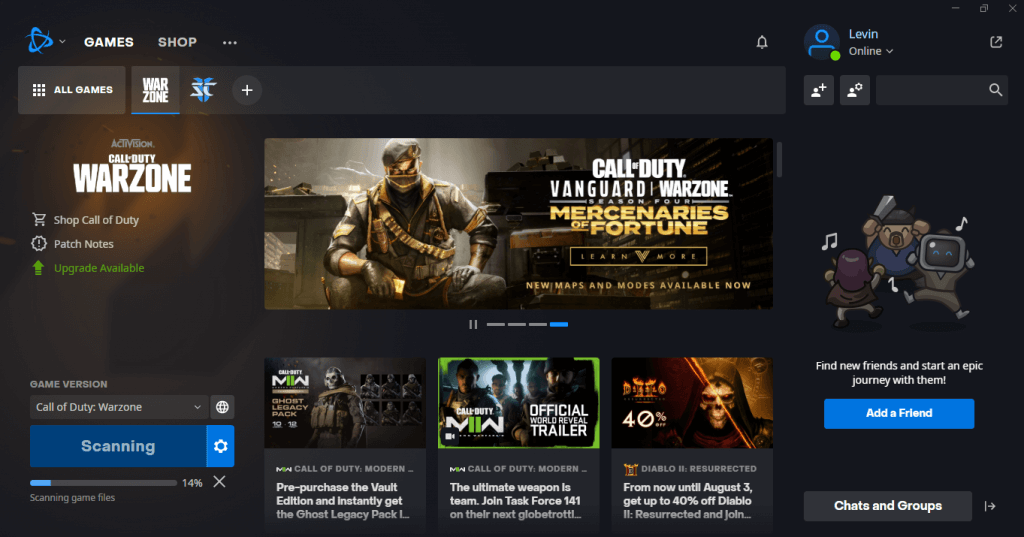
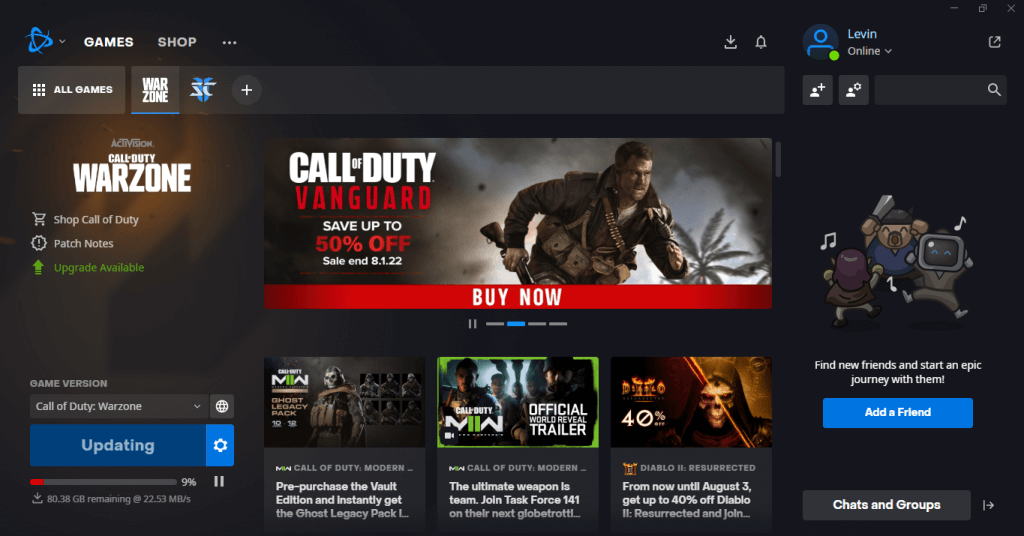
الإصلاح 7: إعادة تثبيت اللعبة
من الناحية الفنية، تقوم وظيفة المسح والإصلاح بالفعل بتحديث أي ملفات مفقودة أو معطلة، مما يجعل إعادة التثبيت غير ضرورية. ولكن إذا كنت لا تزال تواجه أية مشكلات عالقة، فمن المفيد تجربة الحيلة القديمة المتمثلة في إعادة تثبيت اللعبة.
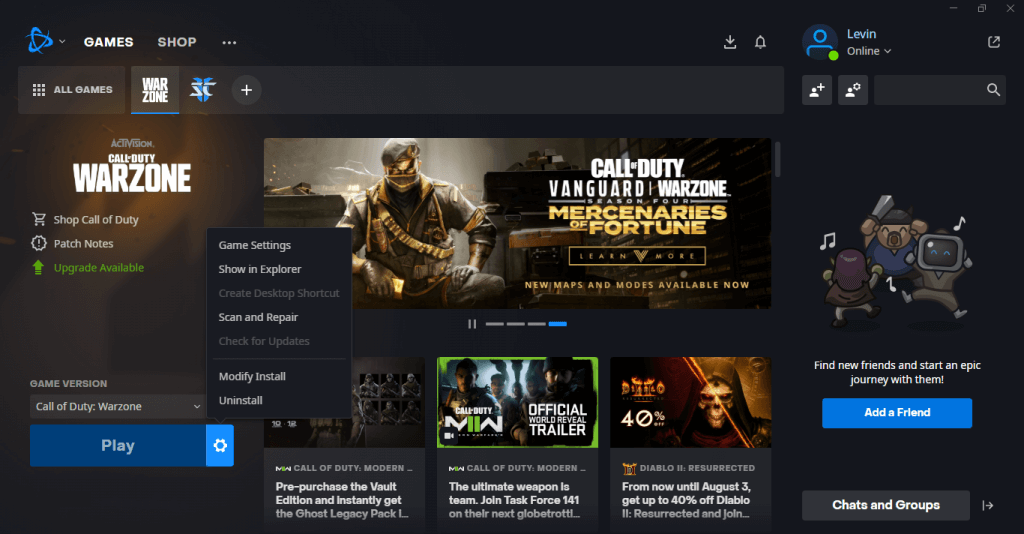
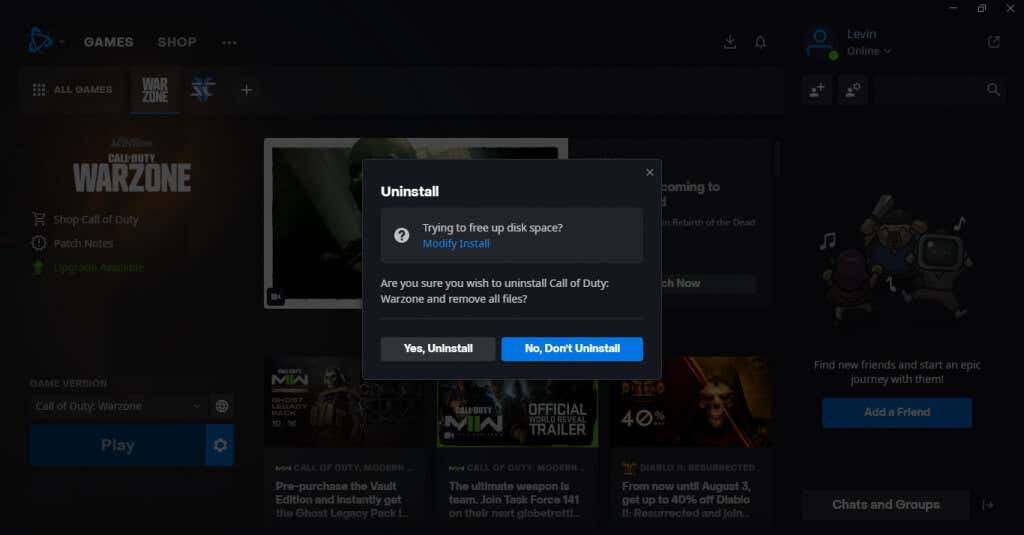
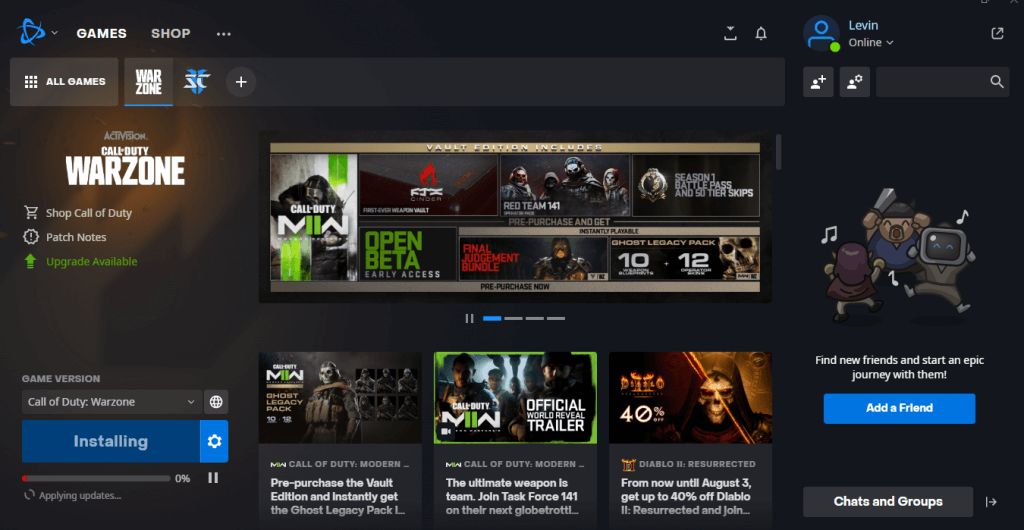
إذا فشل هذا في إصلاح رمز الخطأ 0-1766، فإن المشكلة تكمن في جهاز الكمبيوتر الخاص بك، وليس في اللعبة.
الإصلاح 8: إعادة ضبط Xbox
نظرًا لأن مستخدمي Xbox لا يمكنهم فحص تثبيت Warzone وإصلاحه بدقة، فقد يتعين عليهم إعادة ضبط أجهزتهم بأنفسهم..
يقومإجراء إعادة ضبط المصنع على Xbox بمسح جميع البيانات وتنظيفها، مما يسمح بتثبيت جديد لـ Warzone. لاحظ أن هذا سيؤدي أيضًا إلى إزالة كل الألعاب الأخرى الموجودة على جهاز Xbox الخاص بك، لذا قم بذلك فقط إذا كنت لا تمانع في إعادة تثبيت كل شيء مرة أخرى.
ما هي أفضل طريقة لإصلاح خطأ ذاكرة COD Warzone 0-1766؟
في جوهر الأمر، يشير خطأ الذاكرة 0-1766 إلى بيانات اللعبة التالفة. في حين أنه يمكن إصلاح الخطأ مؤقتًا عن طريق إعادة تشغيل اللعبة أو الجهاز بأكمله، إلا أنك تحتاج إلى العثور على سبب المشكلة إذا استمرت في التكرار.
من الأسباب الشائعة لأخطاء الذاكرة ضعف الاتصال بالإنترنت، لذا يجب أن تكون هذه هي نقطة الاستفسار الأولى. أعد تشغيل جهاز التوجيه الخاص بك، وتحقق من اتصال الإنترنت، ثم قم بالتبديل إلى اتصال سلكي إن أمكن.
المحطة التالية هي تعطيل الإعدادات المرئية مثل Auto HDR وخفض مستوى الدقة إلى 1080 بكسل، مما يمنع أي تعارضات من توليد الخطأ. أخيرًا، إذا لم ينجح أي شيء آخر، فحاول إصلاح ملفات اللعبة أو إعادة تثبيت اللعبة بالكامل.
.